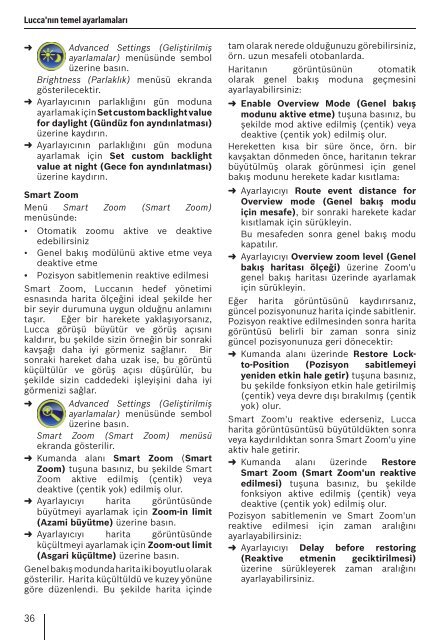Mobile Navigation - Blaupunkt
Mobile Navigation - Blaupunkt
Mobile Navigation - Blaupunkt
Create successful ePaper yourself
Turn your PDF publications into a flip-book with our unique Google optimized e-Paper software.
Lucca'nın temel ayarlamaları<br />
➜<br />
➜<br />
➜<br />
36<br />
Advanced Settings (Geliştirilmiş<br />
ayarlamalar) menüsünde sembol<br />
üzerine basın.<br />
Brightness (Parlaklık) menüsü ekranda<br />
gösterilecektir.<br />
Ayarlayıcının parlaklığını gün moduna<br />
ayarlamak için Set custom backlight value<br />
for daylight (Gündüz fon ayndınlatması)<br />
üzerine kaydırın.<br />
Ayarlayıcının parlaklığını gün moduna<br />
ayarlamak için Set custom backlight<br />
value at night (Gece fon ayndınlatması)<br />
üzerine kaydırın.<br />
Smart Zoom<br />
Menü Smart Zoom (Smart Zoom)<br />
menüsünde:<br />
• Otomatik zoomu aktive ve deaktive<br />
edebilirsiniz<br />
• Genel bakış modülünü aktive etme veya<br />
deaktive etme<br />
• Pozisyon sabitlemenin reaktive edilmesi<br />
Smart Zoom, Luccanın hedef yönetimi<br />
esnasında harita ölçeğini ideal şekilde her<br />
bir seyir durumuna uygun olduğnu anlamını<br />
taşır. Eğer bir harekete yaklaşıyorsanız,<br />
Lucca görüşü büyütür ve görüş açısını<br />
kaldırır, bu şekilde sizin örneğin bir sonraki<br />
kavşağı daha iyi görmeniz sağlanır. Bir<br />
sonraki hareket daha uzak ise, bu görüntü<br />
küçültülür ve görüş açısı düşürülür, bu<br />
şekilde sizin caddedeki işleyişini daha iyi<br />
görmenizi sağlar.<br />
➜ Advanced Settings (Geliştirilmiş<br />
ayarlamalar) menüsünde sembol<br />
üzerine basın.<br />
Smart Zoom (Smart Zoom) menüsü<br />
ekranda gösterilir.<br />
➜ Kumanda alanı Smart Zoom (Smart<br />
Zoom) tuşuna basınız, bu şekilde Smart<br />
Zoom aktive edilmiş (çentik) veya<br />
deaktive (çentik yok) edilmiş olur.<br />
➜ Ayarlayıcıyı harita görüntüsünde<br />
büyütmeyi ayarlamak için Zoom-in limit<br />
(Azami büyütme) üzerine basın.<br />
➜ Ayarlayıcıyı harita görüntüsünde<br />
küçültmeyi ayarlamak için Zoom-out limit<br />
(Asgari küçültme) üzerine basın.<br />
Genel bakış modunda harita iki boyutlu olarak<br />
gösterilir. Harita küçültüldü ve kuzey yönüne<br />
göre düzenlendi. Bu şekilde harita içinde<br />
tam olarak nerede olduğunuzu görebilirsiniz,<br />
örn. uzun mesafeli otobanlarda.<br />
Haritanın görüntüsünün otomatik<br />
olarak genel bakış moduna geçmesini<br />
ayarlayabilirsiniz:<br />
➜ Enable Overview Mode (Genel bakış<br />
modunu aktive etme) tuşuna basınız, bu<br />
şekilde mod aktive edilmiş (çentik) veya<br />
deaktive (çentik yok) edilmiş olur.<br />
Hereketten kısa bir süre önce, örn. bir<br />
kavşaktan dönmeden önce, haritanın tekrar<br />
büyütülmüş olarak görünmesi için genel<br />
bakış modunu herekete kadar kısıtlama:<br />
➜ Ayarlayıcıyı Route event distance for<br />
Overview mode (Genel bakış modu<br />
için mesafe), bir sonraki harekete kadar<br />
kısıtlamak için sürükleyin.<br />
Bu mesafeden sonra genel bakış modu<br />
kapatılır.<br />
➜ Ayarlayıcıyı Overview zoom level (Genel<br />
bakış haritası ölçeği) üzerine Zoom'u<br />
genel bakış haritası üzerinde ayarlamak<br />
için sürükleyin.<br />
Eğer harita görüntüsünü kaydırırsanız,<br />
güncel pozisyonunuz harita içinde sabitlenir.<br />
Pozisyon reaktive edilmesinden sonra harita<br />
görüntüsü belirli bir zaman sonra siniz<br />
güncel pozisyonunuza geri dönecektir:<br />
➜ Kumanda alanı üzerinde Restore Lockto-Position<br />
(Pozisyon sabitlemeyi<br />
yeniden etkin hale getir) tuşuna basınız,<br />
bu şekilde fonksiyon etkin hale getirilmiş<br />
(çentik) veya devre dışı bırakılmış (çentik<br />
yok) olur.<br />
Smart Zoom'u reaktive ederseniz, Lucca<br />
harita görüntüsüntüsü büyütüldükten sonra<br />
veya kaydırıldıktan sonra Smart Zoom'u yine<br />
aktiv hale getirir.<br />
➜ Kumanda alanı üzerinde Restore<br />
Smart Zoom (Smart Zoom'un reaktive<br />
edilmesi) tuşuna basınız, bu şekilde<br />
fonksiyon aktive edilmiş (çentik) veya<br />
deaktive (çentik yok) edilmiş olur.<br />
Pozisyon sabitlemenin ve Smart Zoom'un<br />
reaktive edilmesi için zaman aralığını<br />
ayarlayabilirsiniz:<br />
➜ Ayarlayıcıyı Delay before restoring<br />
(Reaktive etmenin geciktirilmesi)<br />
üzerine sürükleyerek zaman aralığını<br />
ayarlayabilirsiniz.